登录
- 微信登录
- 手机号登录
微信扫码关注“汇帮科技”快速登录
Loading...
点击刷新
请在微信【汇帮科技】内点击授权
300秒后二维码将过期
二维码已过期,点击刷新获取新二维码
登录
登录
其他登录方式
修改日期:2024-09-23 15:24
如何高效压缩PNG图片?六种方法帮你轻松搞定
在数字时代,图像文件成为了我们生活中不可或缺的一部分。无论是网页设计、社交媒体分享还是个人文档制作,都需要大量用到各种格式的图像文件。而其中,PNG(Portable Network Graphics)图像因其支持无损压缩和透明背景的特点,备受设计师和开发者的青睐。然而,庞大的PNG图片文件也会占据大量的存储空间,影响文件传输效率。这时,我们需要借助一些工具或技巧来压缩PNG图片大小,既能保持图像质量,又能节省空间。

本文将为你介绍六种高效的PNG图片压缩方法,帮助你轻松解决如何压缩PNG图片的大小的问题。无论你是初学者还是经验丰富的用户,都能从中找到适合自己的方案。
作为一款功能强大且易于使用的图像压缩工具,“汇帮超级压缩器”能够帮助你快速、高效地压缩各种格式的图片文件,包括PNG。它支持批量压缩操作,可以一次性处理多个文件,大大提高了工作效率。
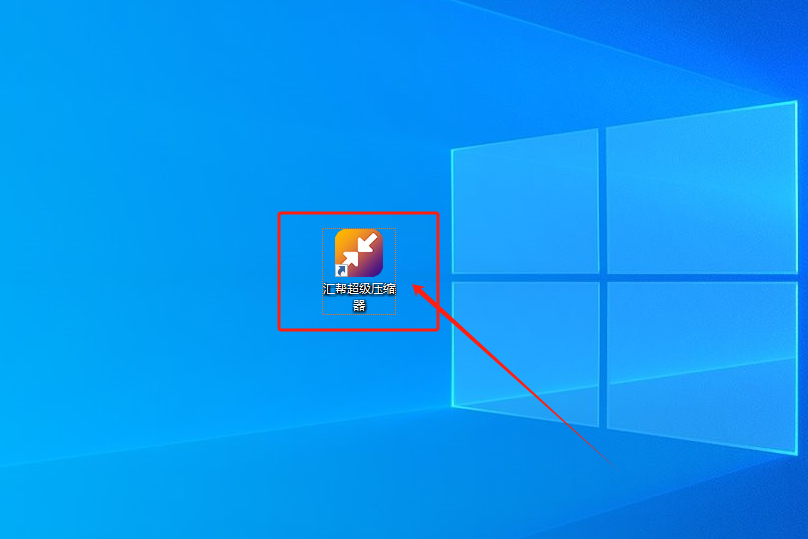
使用步骤:
1. 下载并安装“汇帮超级压缩器”。
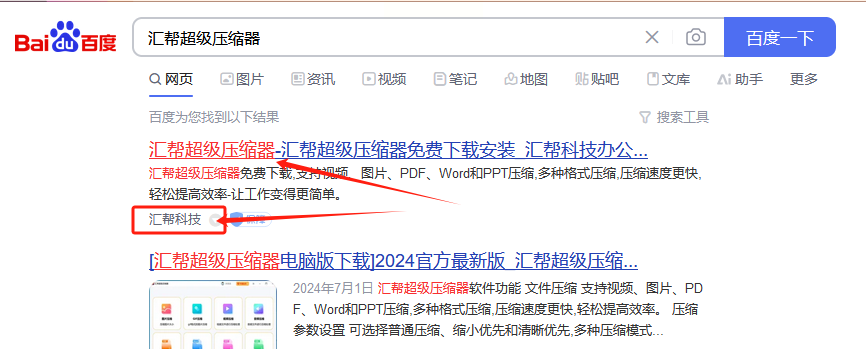
2. 打开软件,选择“图片压缩”功能进入压缩页面。
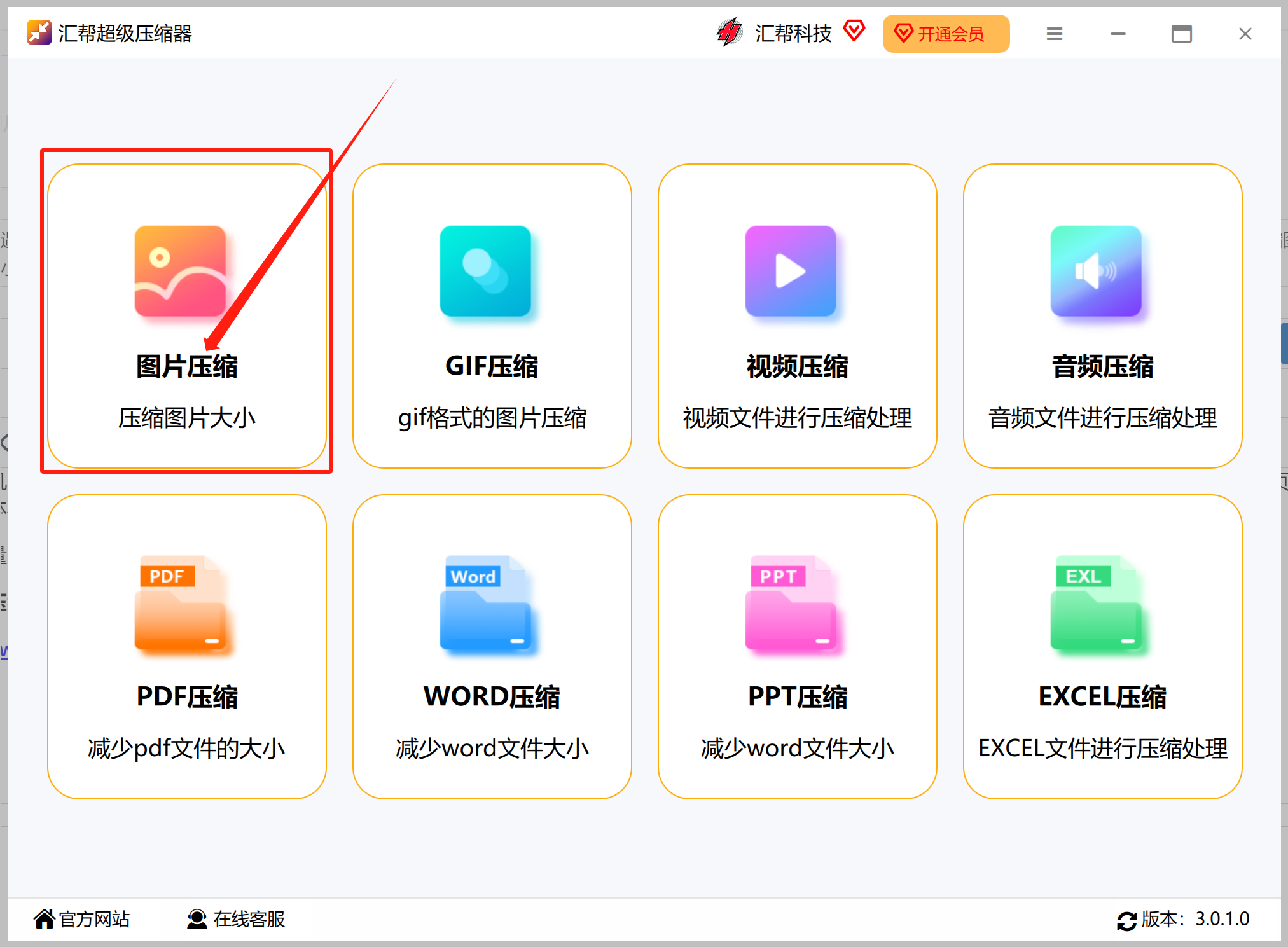
3. 点击“添加文件”或“添加文件夹”按钮,将需要压缩的PNG图片文件添加到软件中。支持拖拽操作,方便快捷。
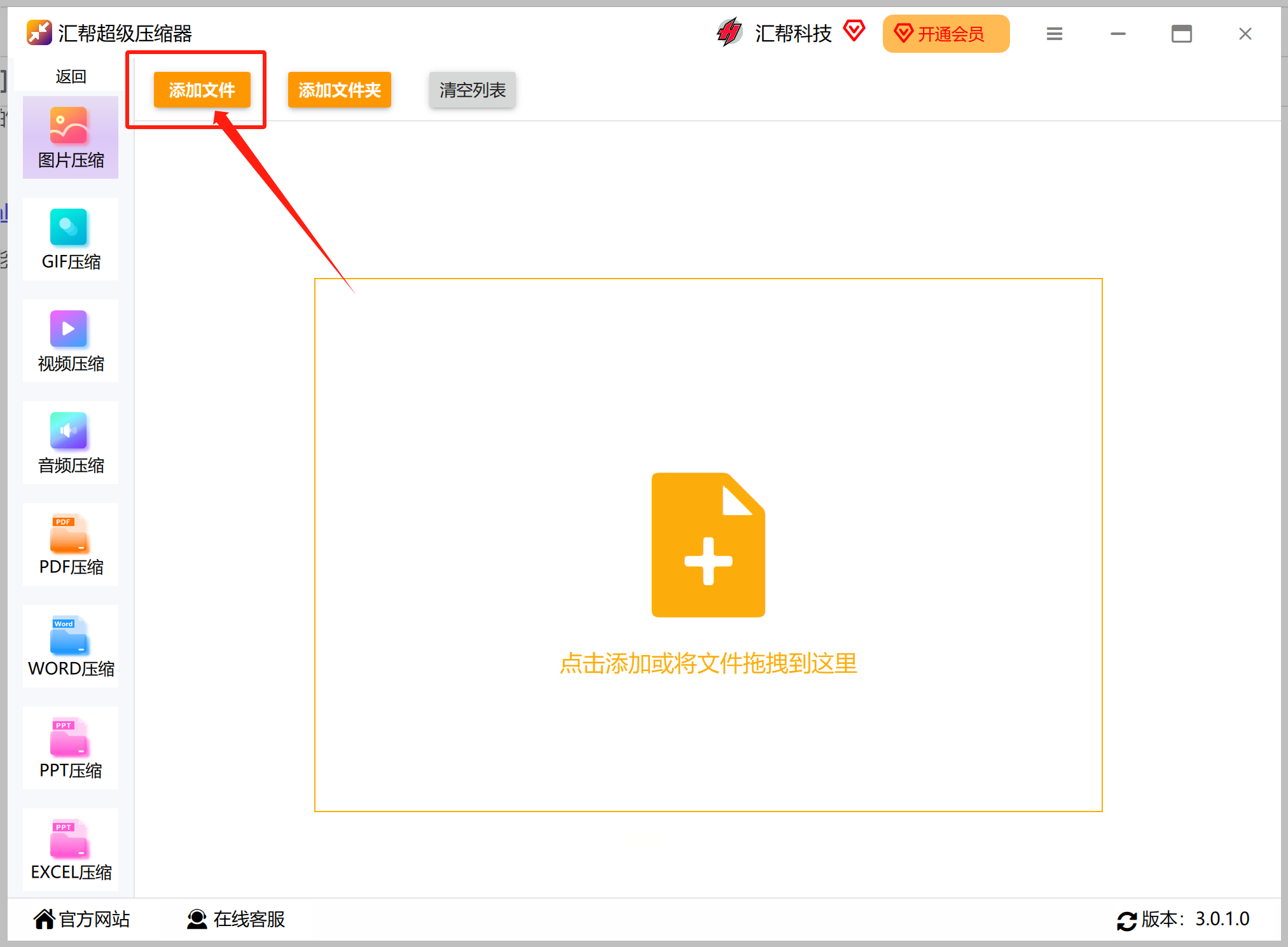
4. 设置图片的“压缩质量”,压缩质量越低,被压缩后的PNG图片内存就越小。建议根据实际需求进行调整。
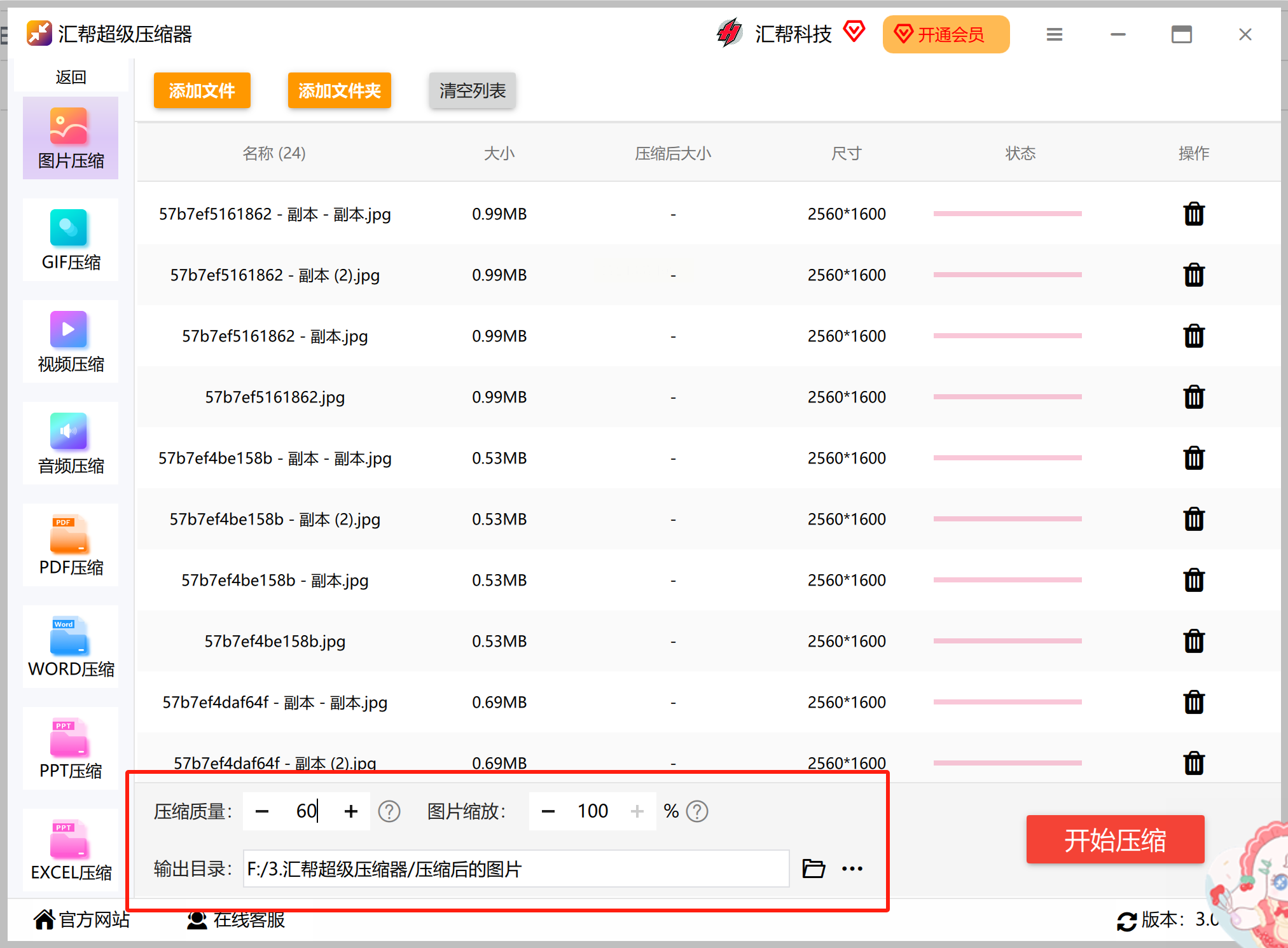
5. 设置“输出目录”,默认为电脑桌面,可以选择其他文件夹存放压缩后图片文件。
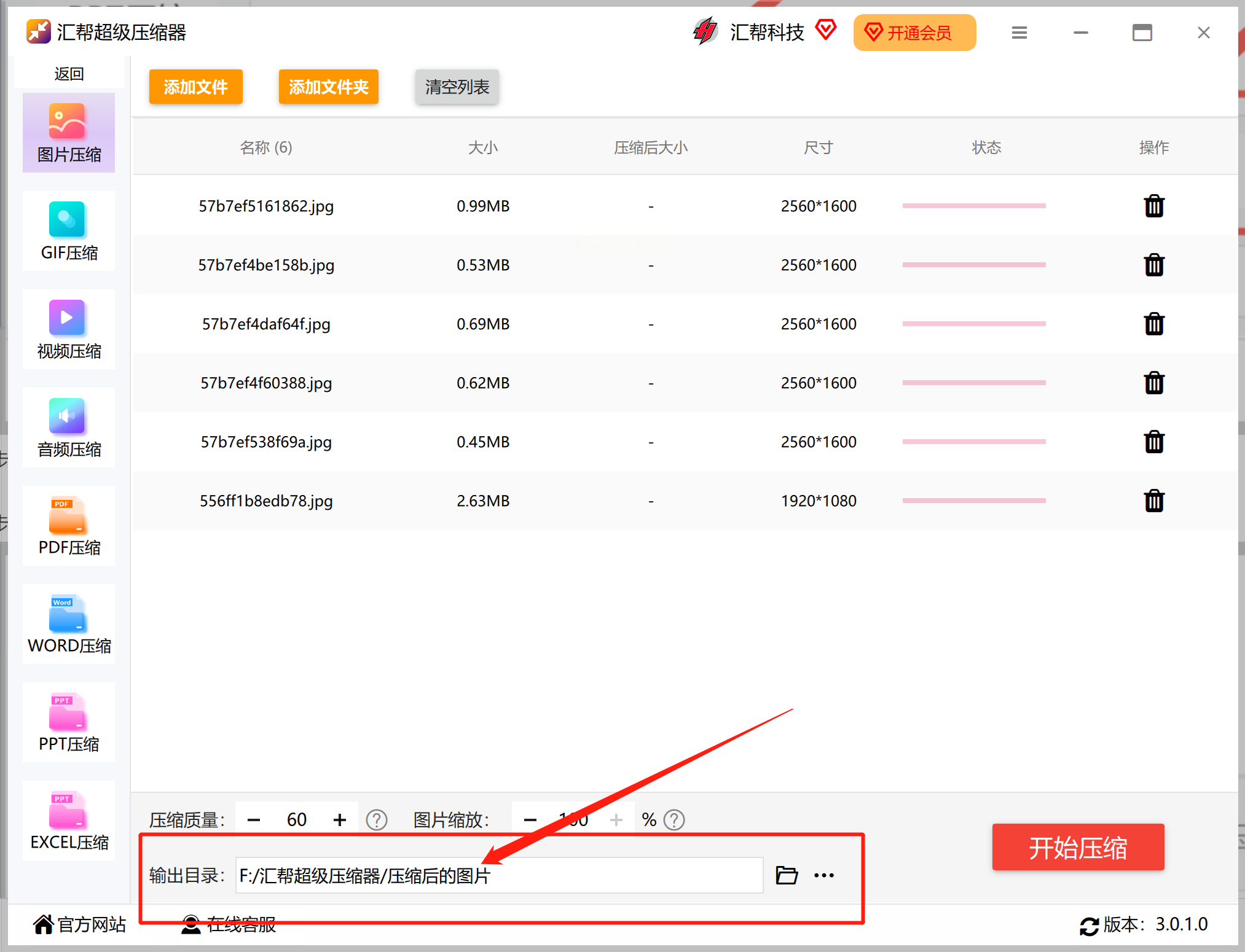
6. 点击“批量转换”按钮,启动压缩程序。软件会自动完成压缩操作,并提示完成后打开输出文件夹查看结果。
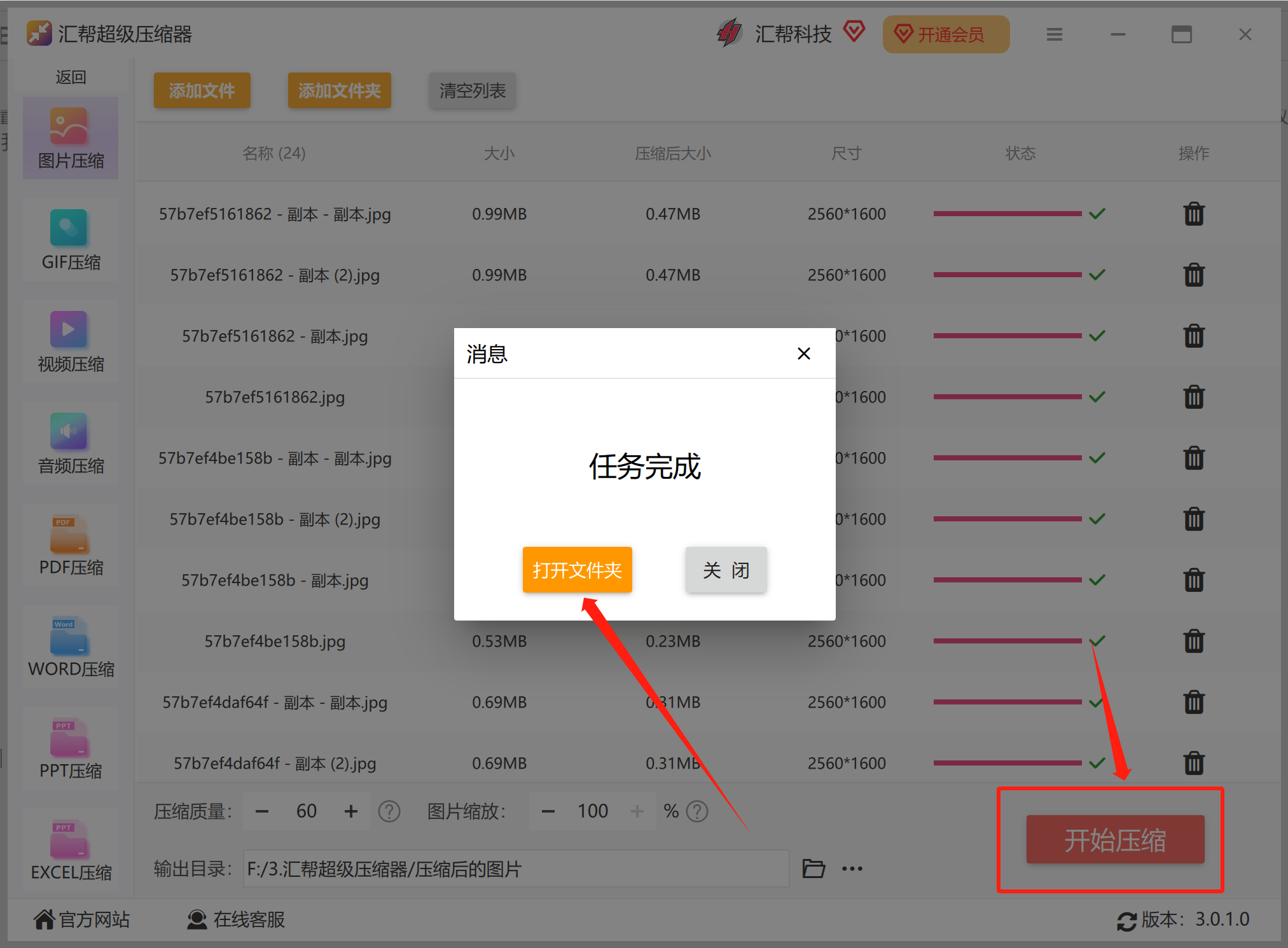
对于偶尔需要压缩PNG图片的用户来说,在线压缩工具是一个便捷的选择。它们无需下载安装,可以直接在浏览器中使用,随时随地进行压缩操作。许多网站提供免费的在线PNG压缩服务。
使用步骤:
1. 在搜索引擎中查找“在线PNG压缩工具”。
2. 选择一个可靠且功能强大的工具网站。
3. 上传需要压缩的PNG图片文件至网站上传区域。
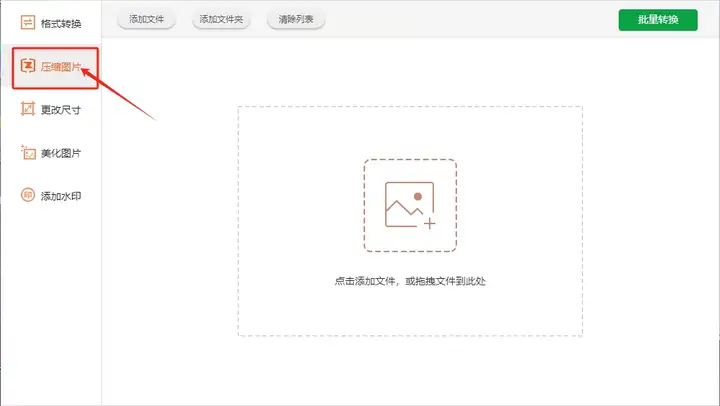
4. 根据需求设置压缩质量等级或调整其他参数。
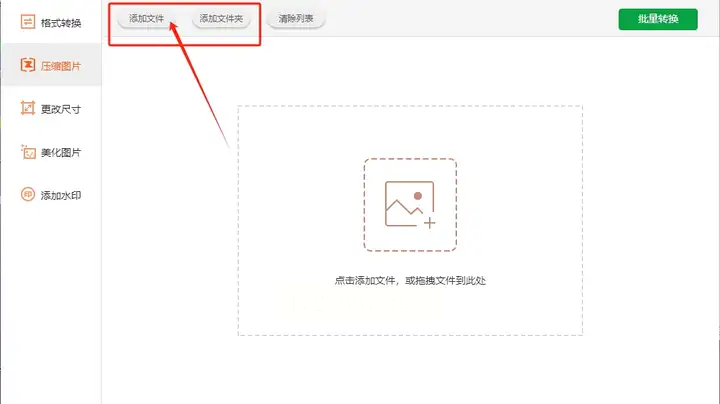
5. 点击“压缩”按钮,等待网站完成压缩操作。
6. 下载已压缩后的PNG图片文件至本地计算机。
专业的图像编辑软件,如Adobe Photoshop、GIMP等,不仅可以修改和增强图像效果,还可以进行精准的图像压缩操作。它们提供了多种选项和工具,可根据实际需求调整压缩参数,确保既能减小文件大小,又能保持图像质量。
使用步骤:
1. 打开需要压缩的PNG图片文件至图像编辑软件中。
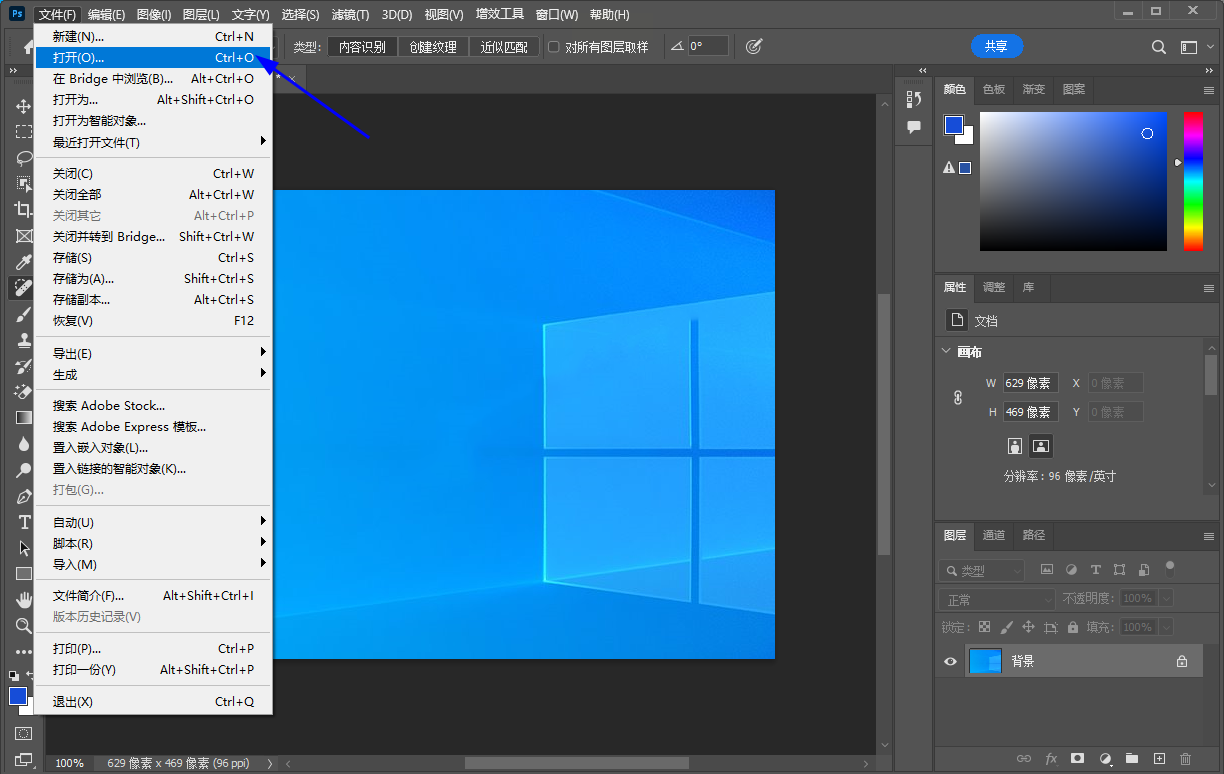
2. 找到“文件”或“图像”菜单中的“保存为”或“导出”选项。
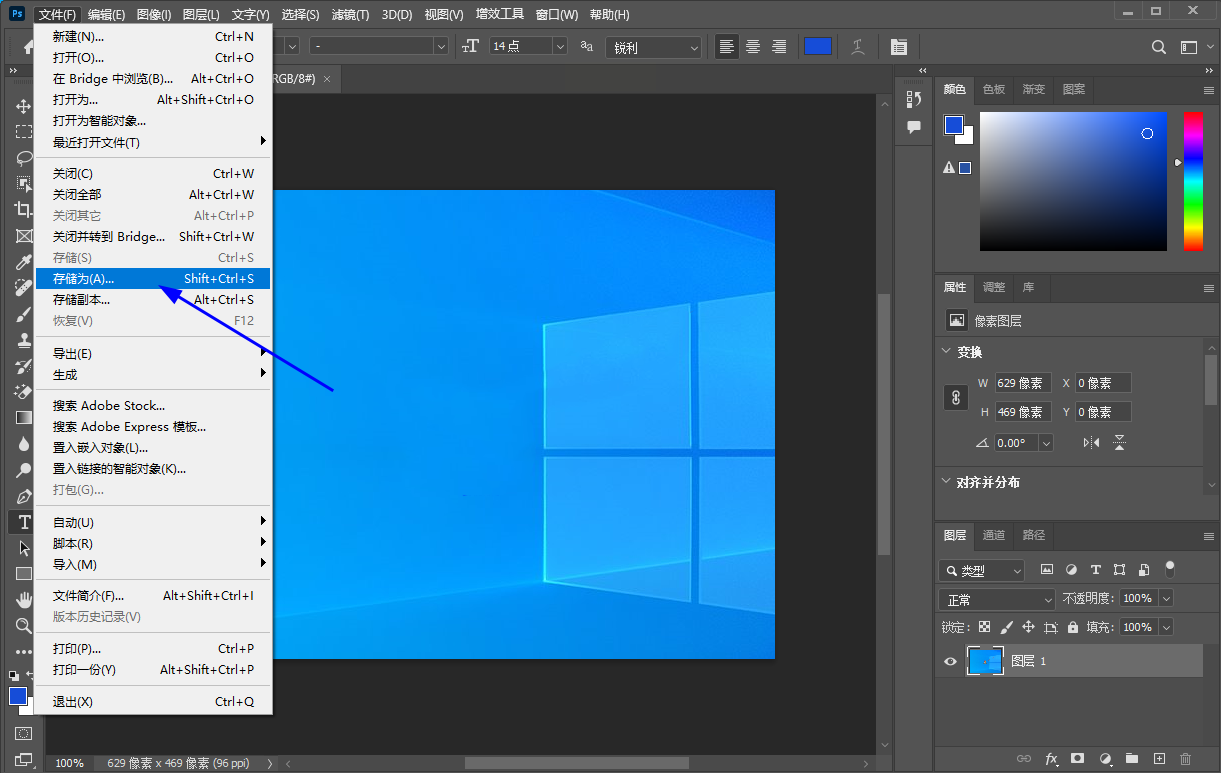
3. 在“格式”下拉列表中选择“PNG”,然后点击“设置”按钮。
4. 在弹出的对话框中,调整压缩质量等级、分辨率等参数。
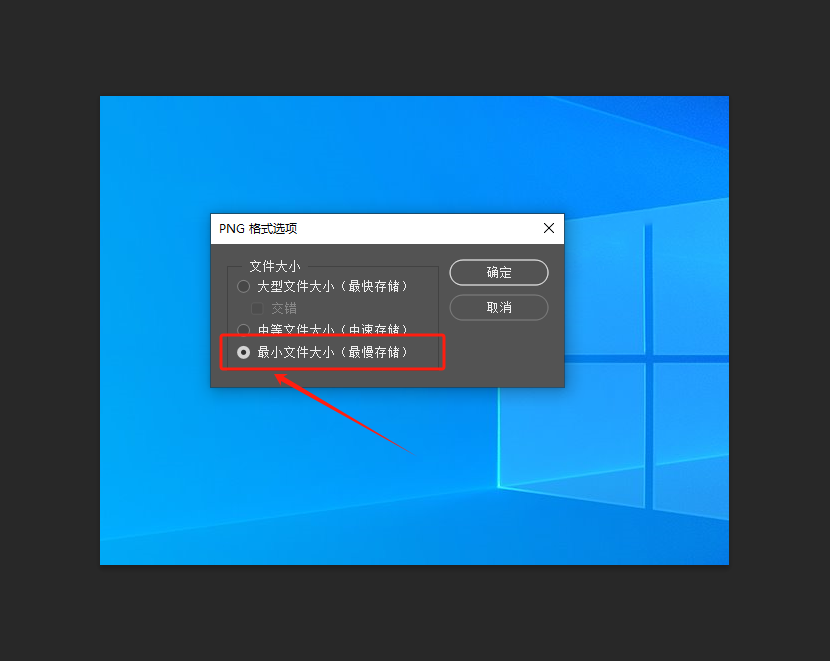
5. 选择合适的保存路径,并点击“确定”保存已压缩的PNG图片文件。
Windows系统自带的画图工具是一个简单实用的图像编辑器,具备基本的图片压缩功能。它不需要额外的软件安装,可以直接使用,操作步骤非常便捷。
使用步骤:
1. 打开需要压缩的PNG图片文件至Windows自带的画图工具中。
2. 点击菜单栏中的“图像”选项卡。
3. 选择“重新调整大小”选项。
4. 在弹出的对话框中,调整图片的宽度和高度,或者选择预设尺寸。
5. 点击“确定”按钮,保存已压缩的PNG图片文件。
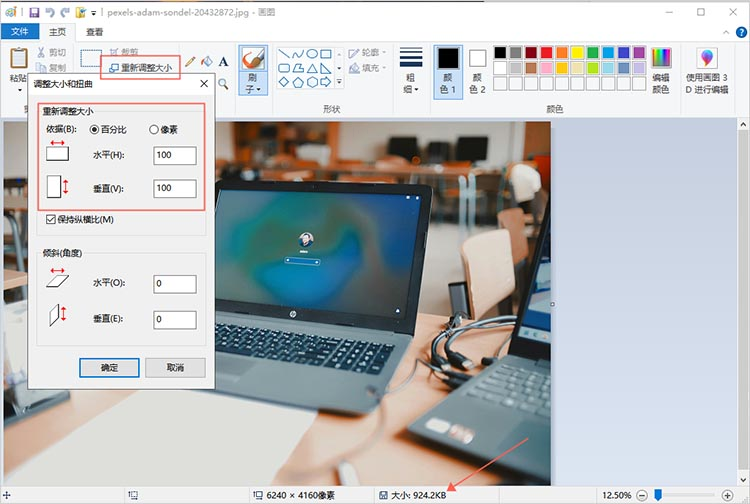
除了以上提到的方法,还有一些第三方压缩软件提供了更高级的功能,例如支持不同类型的图像格式压缩、批量处理多张图片、自动识别最佳压缩参数等。如果您需要更高效的压缩效果和更灵活的操作方式,可以考虑使用这些专业工具。
在进行PNG图片压缩时,需要权衡压缩比率与图像质量之间的关系。过度的压缩会造成图像失真、模糊,影响整体观感;而未进行压缩,文件大小较大,不利于传输和存储。建议根据实际需求调整压缩参数,找到最佳的平衡点。

通过以上五种方法,您可以轻松地压缩PNG图片的大小,提高工作效率,节省存储空间。希望这些技巧能够帮助您更好地处理图像文件,实现更流畅、高效的工作体验。
如果想要深入了解我们的产品,请到 汇帮科技官网 中了解更多产品信息!
没有找到您需要的答案?
不着急,我们有专业的在线客服为您解答!

请扫描客服二维码